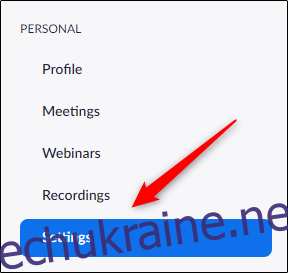Проведення зустрічі Zoom з великою кількістю учасників може бути складним. Додавання спільного організатора до вашого сеансу дозволяє вам поділитися привілеями хоста, дозволяючи їм взяти на себе частину робочого навантаження, як-от керування учасниками та спільний доступ до екрана. Ось як це робиться.
Увімкніть параметр Co-Host у Zoom
Перш ніж ви зможете додати співведучого до відеоконференції Zoom, вам потрібно ввімкнути це налаштування. Для цього перейдіть до Веб-портал Zoom, увійдіть у свій обліковий запис Zoom, а потім виберіть вкладку «Налаштування».
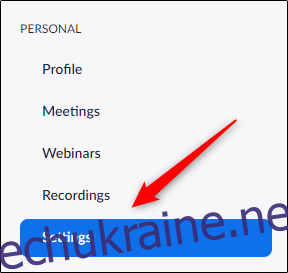
Тепер ви перебуваєте на вкладці «Зустріч» у меню «Налаштування». Тут прокрутіть униз, доки не знайдете опцію «Спільний хост».
У Zoom є багато опцій на цій сторінці, тому легко щось пропустити. Щоб полегшити роботу, ми рекомендуємо використовувати комбінацію клавіш «Control+F» (Command+F для Mac) і ввести «co-host» у вікні пошуку.
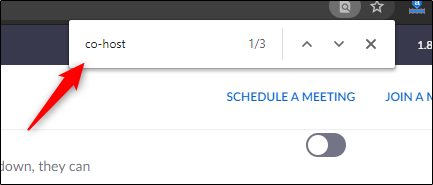
Використання функції пошуку приведе вас саме туди, куди потрібно. Перемикайте повзунок поруч із параметром «Спільний хост», щоб увімкнути функцію спільного хостингу Zoom.
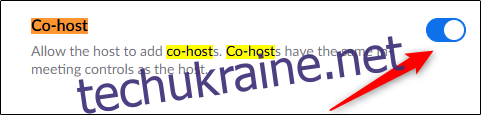
Якщо це ввімкнено, тепер організатор може призначити співорганізатора зустрічі. Співведучий має ті самі елементи керування на нараді, що й організатор. Однак співорганізатор не може розпочати зустрічі, заплановані організатором.
Додайте співорганізатора на зустріч Zoom
Щоб призначити учасника співведучим, вам спочатку потрібно буде вибрати кнопку «Керувати учасниками» внизу вікна конференц-дзвінка під час дзвінка Zoom.
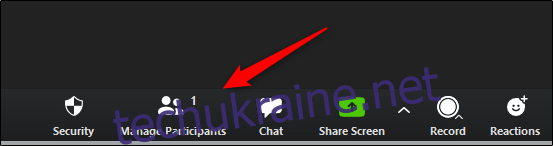
На правій панелі з’явиться список учасників. Тут наведіть курсор на ім’я учасника, якого ви хочете зробити співведучим, і виберіть опцію «Більше».
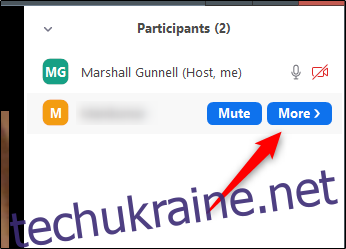
У меню, що з’явиться, виберіть «Зробити співорганізатором».
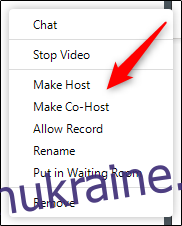
З’явиться спливаюче повідомлення, яке підтверджує, що ви хочете зробити цього учасника співведучим вашої зустрічі. Виберіть кнопку «Так», щоб продовжити.
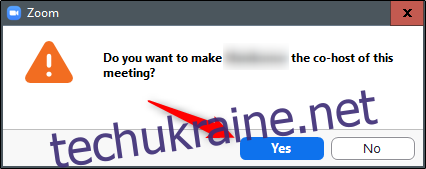
Переконайтеся, що вибраний учасник має мітку (Співорганізатор) поруч із його іменем.
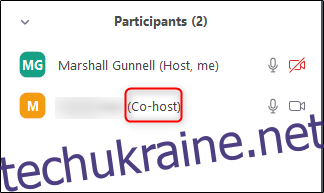
Видалити співорганізатора на зустрічі Zoom
Якщо ви хочете скасувати привілеї спільного хоста, наведіть курсор на ім’я спільного хоста, натисніть опцію «Більше», а потім виберіть у меню «Відкликати дозвіл спільного хоста».
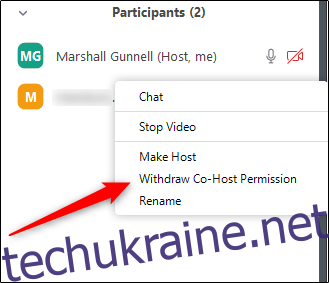
Ви можете додати необмежену кількість співорганізаторів до зустрічі Zoom за допомогою цього методу. Якщо вам потрібно залишити зустріч раніше, ніж очікувалося, не забудьте перед цим передати привілеї хостингу, інакше відеоконференція раптово завершиться, коли ви виходите з дзвінка.